تمیز کردن مناسب چاپگرهای کانن
صاحبان چاپگر کانن به طور دوره ای باید دستگاه های خود را تمیز کنند. این فرآیند همیشه آسان نیست، لازم است با احتیاط و دانستن برخی از قوانین برای انجام این روش. برای کمک، میتوانید با یک سرویس ویژه تماس بگیرید، اما امروز ما به شما خواهیم گفت که چگونه این کار را در خانه انجام دهید.
محتوا
تمیز کردن پرینتر کانن
اگر شروع به تمیز کردن تجهیزات کنید، باید به طور کامل تمام اجزای مورد نیاز را لمس کنید تا دقیقا از مشکلات پیش آمده و یا جلوگیری از ظاهر آنها در آینده جلوگیری کنید. هر مولفه با روش آن پاک می شود. در برخی موارد، سخت افزار به نجات می رسد، اما بیشتر دستکاری باید دستی انجام شود. بیایید به همه چیز نگاه کنیم.
مرحله 1: سطوح بیرونی
اول از همه ما با سطوح خارجی روبرو خواهیم شد. این کار نیاز به استفاده از یک پارچه خشک نرم است. قبل از شروع، مطمئن شوید که برق را به چاپگر خاموش کنید؛ از یک پارچه یا کاغذ بافتی استفاده نکنید که می تواند سطح را خراشیده کند. علاوه بر این، استفاده از پاک کننده های شیمیایی، بنزین و استون نیز ممنوع است. چنین مایعات می تواند به راحتی باعث ناتوانی های جدی شود.

پس از تهیه پارچه، به دقت از طریق تمام قسمت های تجهیزات، از گرد و غبار، سحر و جادو و اشیای خارجی خلاص شوید.
مرحله 2: جلد شیشه و اسکنر
بسیاری از مدل های چاپگر کانن دارای یک اسکنر مجتمع هستند. قسمت داخلی و درب آن نقش مهمی ایفا می کند. آلاينده هايي که روي آنها ظاهر مي شوند، مي توانند باعث کاهش کيفيت اسکن شوند، و يا در حين اين فرآيند، عمليات خلع سلاح آغاز خواهد شد. در اینجا، ما همچنین به شما توصیه می کنیم از پارچه خشک استفاده کنید، بدون هیچ گونه آستر، به طوری که آنها در سطح باقی نمی ماند. شیشه و داخل درب را تمیز کنید، مطمئن شوید که دیگر گرد و خاکی یا رنگ آمیزی نباشد.

مرحله 3: غلطک خوراک
تغذیه کاغذ اشتباه است که اغلب توسط آلودگی غلطک های مسئول حرکات آن بوجود می آید. فقط به این دلیل که غلطک ها توصیه نمی شود که تمیز شوند، زیرا در حین پیمایش بسیار قوی می شوند. انجام آن را فقط در صورت لزوم:
- در چاپگر وصل کنید، آن را روشن کنید، و تمام کاغذ را از سینی خارج کنید.
- دکمه "توقف" را نگه دارید و دکمه اضطراری را لمس کنید. این باید هفت بار چشمک زدن، سپس کلید را آزاد کنید.
- صبر کنید تا پایان تمیز کردن. هنگامی که غلطک ها متوقف می شوند، پایان می یابد.
- حالا دوباره با کاغذ است. پس از متوقف کردن، یک پشته کوچک از ورقه های استاندارد A4 را داخل سینی قرار دهید.
- پوشش را برای دریافت صفحات باز کنید تا بتوان آنها را از بین برد.
- دکمه توقف را پایین نگه دارید تا نور هشدار هفت بار چشمک می زند.
- وقتی کاغذ خارج می شود، تمیز کردن غلطک ها تکمیل می شود.


گاهی اوقات خطا در تغذیه کاغذ با استفاده از این روش حل نمی شود، بنابراین شما باید به صورت دستی پاک کردن غلتک ها. برای این کار از سواب پنبه مرطوب استفاده کنید. هر دو مورد را از طریق سینی عقب به آنها برسانید. مهم نیست که آنها را با انگشتانتان لمس کنید.

مرحله 4: پاک کردن پالت
حذف خاک از اجزای داخلی چاپگر توصیه می شود که به طور مرتب انجام شود، زیرا می تواند لکه هایی را روی برگه های چاپ شده به پایان برساند. به صورت دستی این روش را می توان به صورت زیر انجام داد:
- دستگاه را روشن کنید و تمام ورقها را از سینی عقب بردارید.
- یک برگ کاغذ A4 را بردارید، نصف عرض آن را بشوئید، آن را درست کنید و سپس آن را در سینی عقب قرار دهید تا طرف باز به سمت شما باشد.
- فراموش نکنید که کاغذ سینی دریافتی را باز کنید، در غیر این صورت آزمایش شروع نخواهد شد.
- دکمه "توقف" را فشار داده و آن را نگه دارید تا زمانی که هشدار هشدار هشدار می دهد، سپس آن را رها کنید.


صبر کنید تا کاغذ تحویل شود توجه داشته باشید به محل برابر، اگر لکه های جوهر وجود دارد، این مرحله را تکرار کنید. در صورت عدم عملکرد دومین بار، قطعات داخلی دستگاه پیشانی را با یک دیسک پنبه یا جادویی پاک کنید. قبل از این، مطمئن شوید که برق را خاموش کنید.

مرحله 5: کارتریج
گاهی اوقات رنگ در کارتریج خشک می شود، بنابراین شما باید آنها را تمیز کنید. شما می توانید از خدمات مرکز خدمات استفاده کنید، اما این کار به راحتی در خانه حل می شود. دو روش شستشو وجود دارد، آنها پیچیدگی و کارایی متفاوت هستند. دستورالعمل های دقیق تر در مورد این موضوع را در مقاله دیگر ما در لینک زیر مطالعه کنید.
جزئیات بیشتر: تمیز کردن مناسب کارتریج پرینتر
اگر پس از تمیز کردن یا جایگزینی مخزن جوهر، با شناسایی آن مشکلی داشته باشید، توصیه می کنیم از راهنمایی های ارائه شده در مواد زیر استفاده کنید. در اینجا شما چندین روش برای حل این مشکل پیدا خواهید کرد.
جزئیات بیشتر: اصلاح خطای تشخیص کارتریج
مرحله 6: پاکسازی نرم افزار
درایور چاپگر شامل ویژگی های عملکردی مختلف است. در منوی مدیریت دستگاه، ابزارهایی را پیدا خواهید کرد که پس از شروع، تمیز کردن خودکار قطعات را شروع می کنند. صاحبان تجهیزات کانن باید موارد زیر را انجام دهند:
- چاپگر را به رایانه وصل کنید و آن را روشن کنید.
- "شروع" را باز کنید و به "کنترل پنل" بروید .
- رده دستگاهها و چاپگرها را انتخاب کنید.
- مدل خود را در لیست پیدا کنید، بر روی آن راست کلیک کرده و روی "Preferences Printing" کلیک کنید.
- به برگه "Maintenance" بروید و یکی از ابزارهای پاک کن را اجرا کنید.
- دستورالعمل روی صفحه را برای موفقیت کامل این روش دنبال کنید.
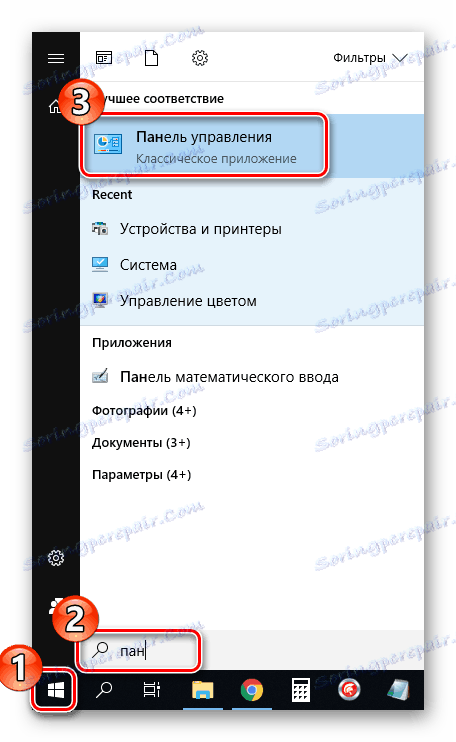
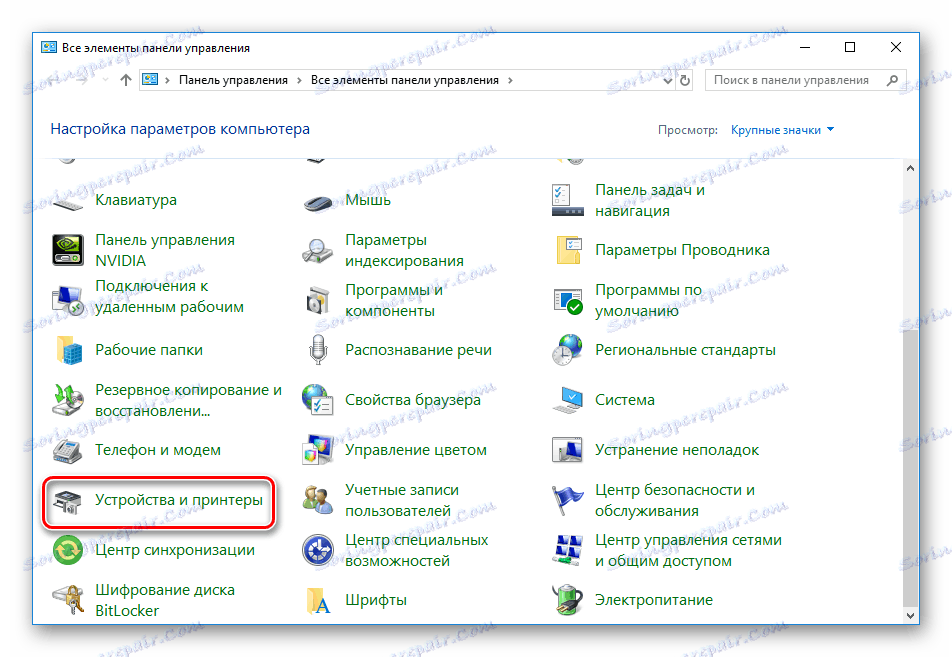
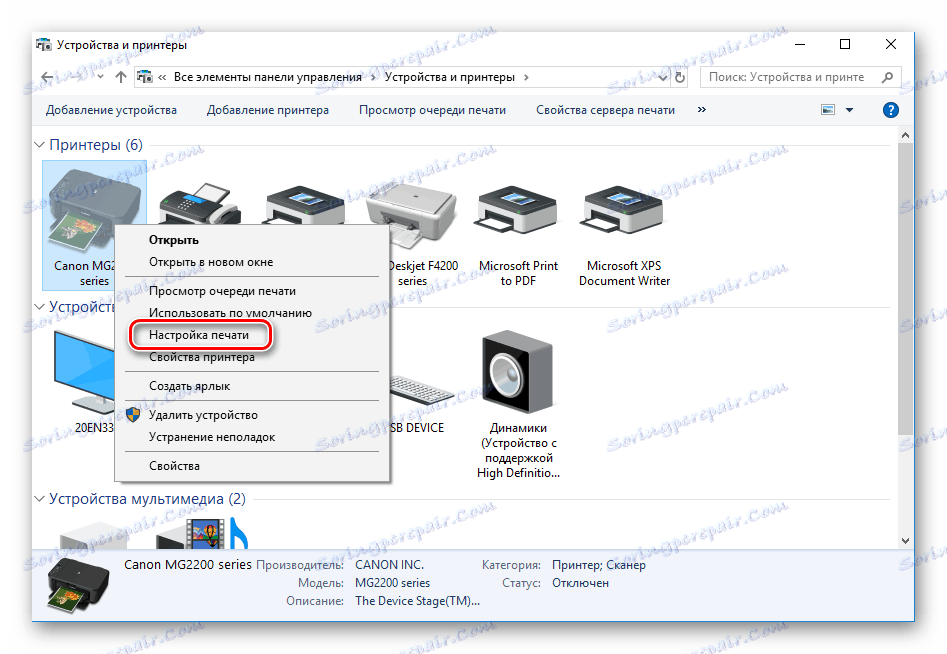
اگر دستگاه در منو نیست، شما باید آن را به صورت دستی اضافه کنید. دستورالعمل های دقیق در این موضوع را می توان در لینک زیر پیدا کرد:
همچنین ببینید: افزودن چاپگر به ویندوز
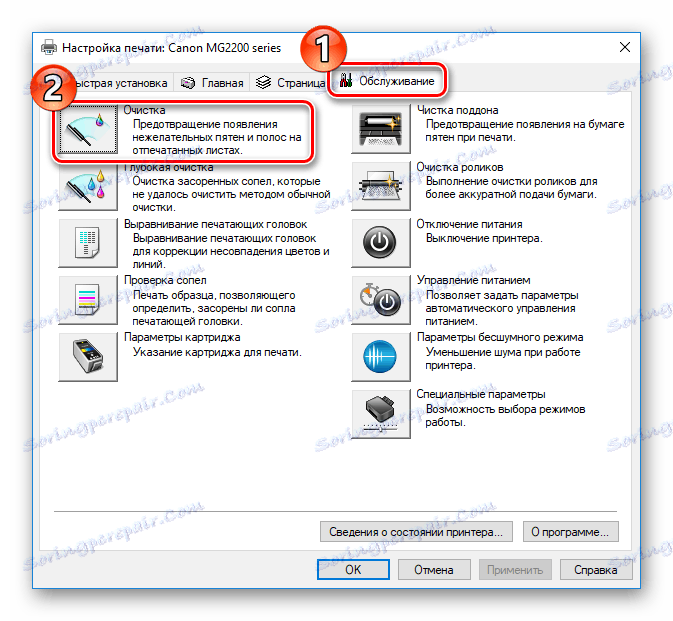
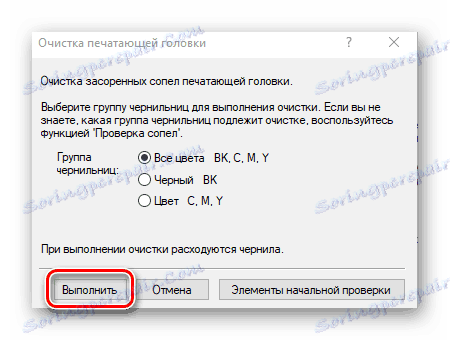
شما می توانید تمام کارها را به نوبه خود برای رسیدن به یک نتیجه خوب انجام دهید. علاوه بر این، پس از انجام چنین اقداماتی، ما توصیه می کنیم دستگاه را کالیبراسیون کنید. مقاله دیگر ما به شما کمک خواهد کرد که با آن برخورد کنید.
جزئیات بیشتر: کالیبراسیون مناسب چاپگر
این عملیات تمیز کردن چاپگر Canon را تکمیل می کند. همانطور که می بینید، این کار را می توان به صورت مستقل اجرا کرد، مشکل نخواهد بود. نکته اصلی این است که دستورالعمل ها را دقیقا دنبال کنید و هر اقدام را با دقت انجام دهید.
همچنین ببینید:
سطح جوهر چاپگر Canon MG2440 را تنظیم کنید
تنظیم مجدد pampers بر روی یک چاپگر Canon MG2440